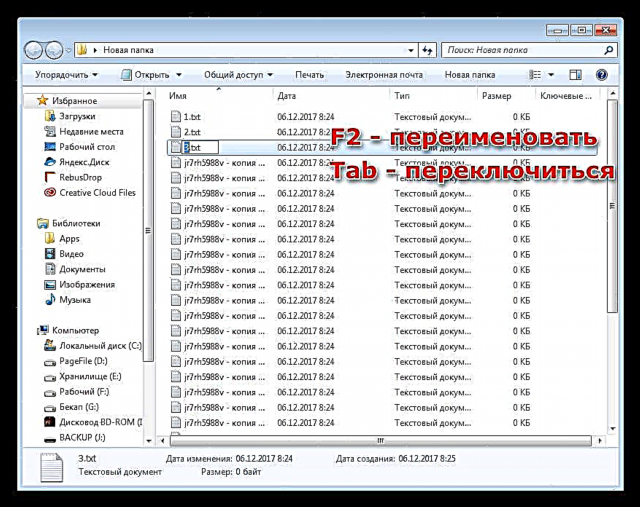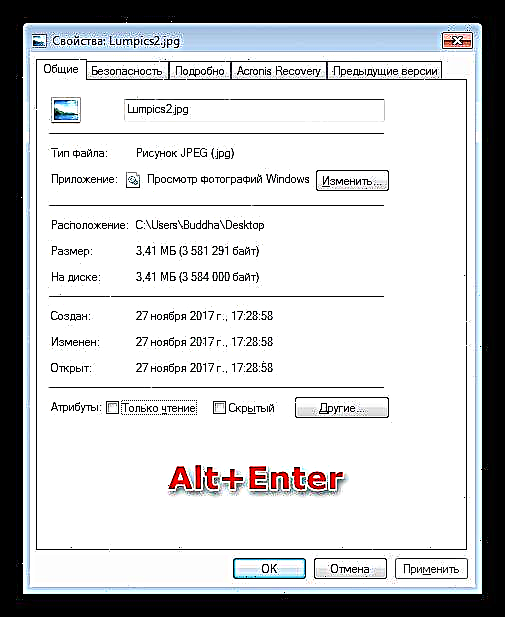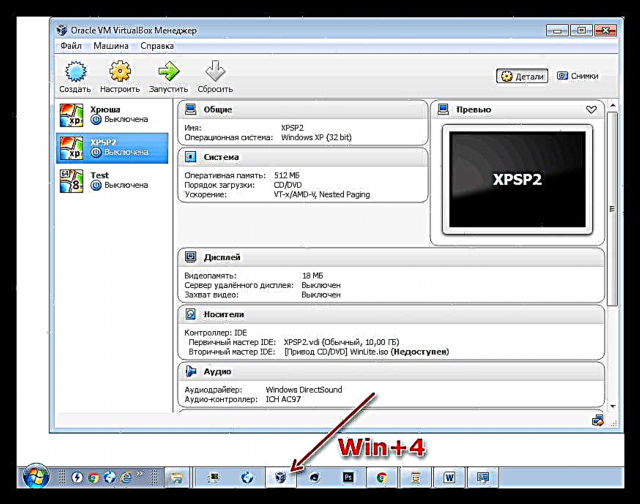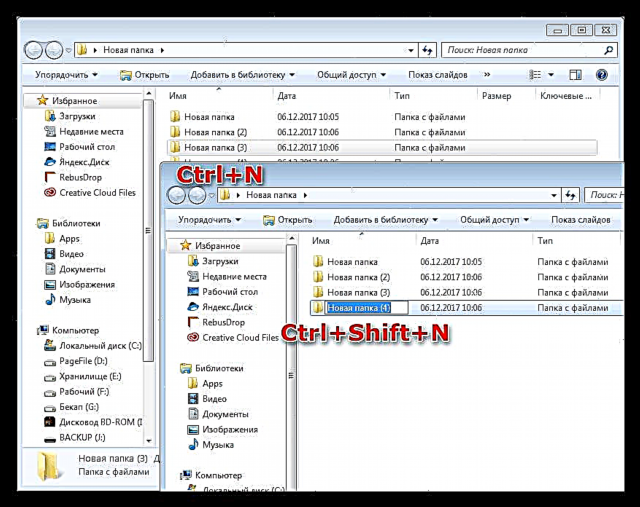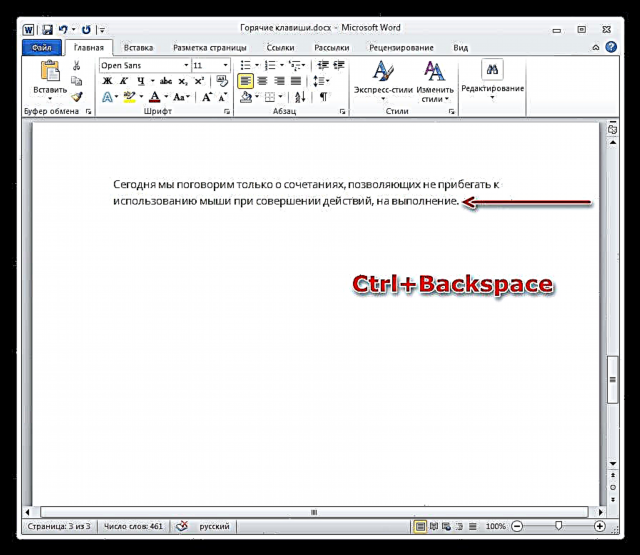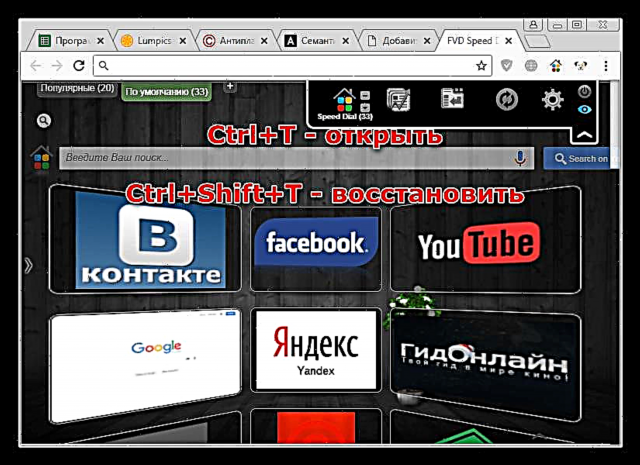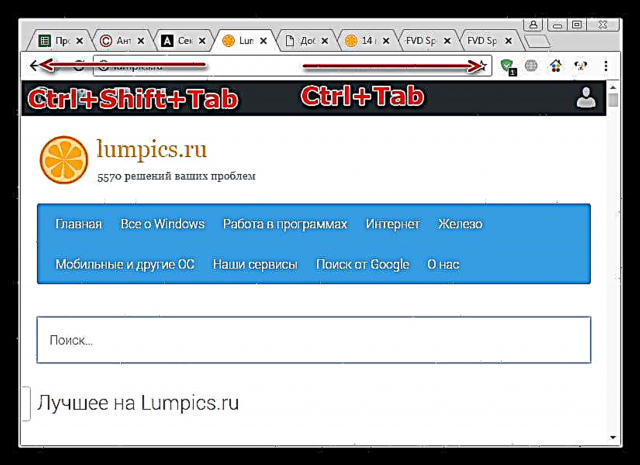موږ ټول پدې حقیقت کې عادی یو چې په چلیز سیسټم کې پروسې کنټرول لري او برنامه د موږک په کارولو سره ترسره کیږي ، مګر ځینې پوهیږي چې کی بورډ دا د ځینې معمول عملیاتو فعالیت ګړندۍ کول ممکن کوي. لکه څنګه چې تاسو شاید اټکل کړی وي ، موږ به د وینډوز ګرم کلیدونو په اړه وغږیږو ، چې کارول به د کارونکي ژوند اسانه کولو کې مرسته وکړي.
نن ورځ موږ یوازې د ترکیبونو په اړه خبرې کوو چې تاسو ته اجازه درکوي چې موږک ونه کاروئ کله چې د عمل ترسره کولو کې ډیر وخت نیسي چې د دې کارولو بشپړولو لپاره وخت نیسي.
وینډوز او سپړونکی
- په یوځل کې ټولې وینډوز لږ کړئ Win + d، له هغې وروسته موږ یو پاک ډیسټاپ ترلاسه کوو. دا په ځانګړي توګه ګټور دی کله چې تاسو اړتیا لرئ ژر تر ژره هغه معلومات پټ کړئ چې د سترګو پری کولو لپاره ندي. کلي به د ورته اغیز ترلاسه کولو کې مرسته وکړي. ون + ممګر دوی یوازې په یوه کړکۍ کې کار کوي ...
- په لنډ ډول د ټولو غوښتنلیکونو کړکۍ پټول ، په شمول "سپړونکی"ترکیب ته اجازه ورکوي ونکی + ځای (فضا).
- په فولډر کې د ډیرو فایلونو نوم بدلولو تکلیف پروسه د کیلي په کارولو سره ګړندی کیدی شي F2، او راتلونکي سند ته لاړ شئ - ټب. د دې کمانډوډونو ترکیب تاسو ته اجازه درکوي هرځل کلیک نه کړئ RMB د دوتنې په ترتیب سره د توکي ټاکل نوم بدلول.
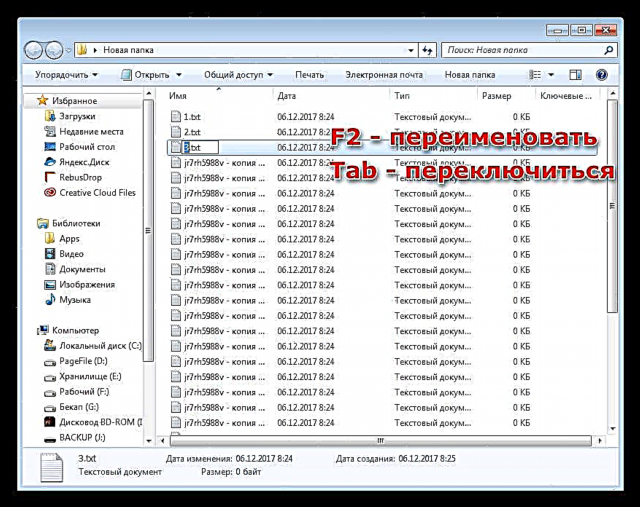
- ترکیب Alt + enter د انتخاب شوي عنصر ملکیتونه خلاصوي ، کوم چې د موږک او شرایطو مینو کارولو اړتیا هم له مینځه وړي "سپړونکی".
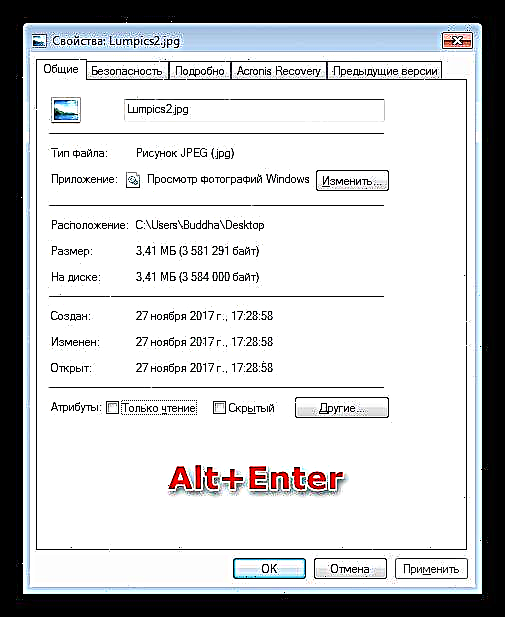
- "فاش" ته د حرکت ورکولو پرته د فایلونو حذف کول د کلیک کولو سره ترسره کیږي شفټ + ړنګول. دا ډول سندونه نور د ډیسک ځای نه نیسي ، او سربیره پردې ، د دوی بیا راخیستل خورا ګران دي.

- په ټاسک بار کې بند شوي غوښتنلیکونه د فشار په واسطه پیل شوي ګټل او سریال نمبر له ښي څخه کی from څخه د مثال په توګه ګټونکی + 1 د لومړي برنامې کړکۍ او داسې نور به پرانیزي که چیرې غوښتنلیک لا دمخه روان وي ، نو بیا به یې کړکۍ ډیسټاپ ته راستون شي. ون + شفټ + شمیره د برنامه دوهم کاپي به پیل کړي ، مګر یوازې هغه وخت چې دا د پراختیا کونکو لخوا چمتو کیږي.
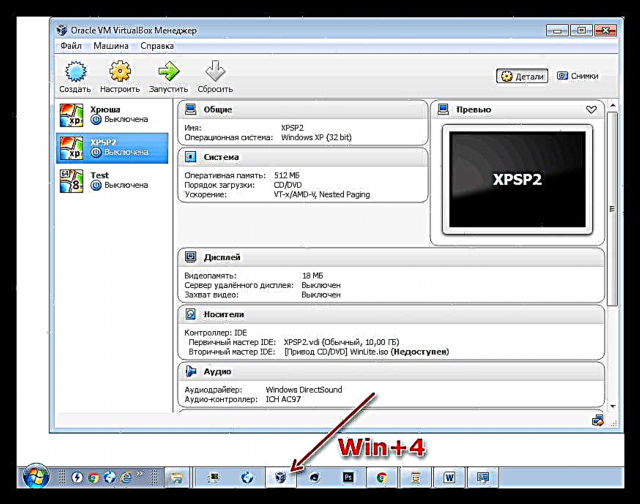
- د وینډوز اکسپلورر په کلیک کولو سره ورته کړئ Ctrl + N، او اضافه کول شفټ (Ctrl + شفټ + N) په فعال کړکۍ کې به نوی فولډر جوړ کړي.
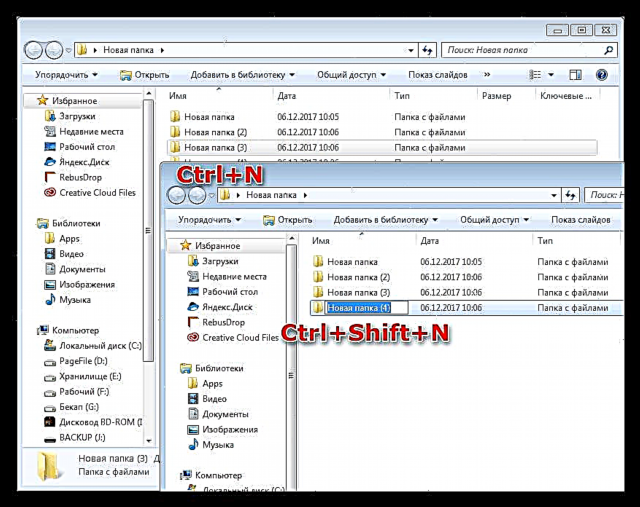
د کلیدونو بشپړ بشپړ لیست پدې مقاله کې موندل کیدی شي.
کلمه
- که تاسو په ناڅاپي ډول د فعال سره د متن لوی ټوټه ټایپ کړئ کیپس لاکبیا د کیچونو سیټ به د وضعیت حل کولو کې مرسته وکړي شفټ + F3. له هغې وروسته ، د ټاکل شوي ټوټې ټول توري به لوړې غړې شي. تاسو کولی شئ پدې اړه نور معلومات په "مایکروسافټ ورډ کې د قضیې بدلولو" په مقاله کې ولولئ.

- تاسو کولی شئ په ترکیب کې ډیری ټایپ شوي ټکي له ترکیب حذف کړئ Ctrl + بیک اسپیس. دا موږک ته رسیدو یا هر شخص ته په انفرادي ډول له مینځلو څخه ډیر ګړندی او اسانه دی.
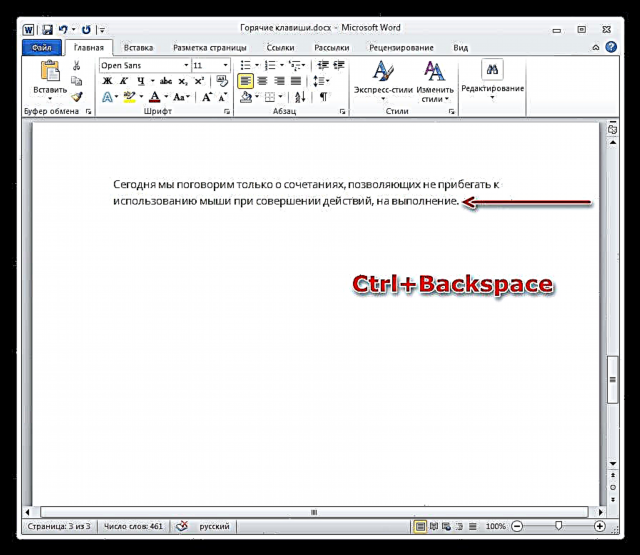
که تاسو اړتیا لرئ په ورډ کې د ټولو کیبورډ شارټ شارټونو په اړه معلومات ترلاسه کړئ ، نو دا مقاله وګورئ.
براوزر
- تاسو کولی شئ د نوي براوزر ټب د خلاصولو لپاره کلي وکاروئ. Ctrl + T، او که تاسو غواړئ چې تړل شوی پا restoreه بحال کړئ ، نو بیا ترکیب به مرسته وکړي Ctrl + شفټ + T. دوهم عمل په ترتیب کې ټبونه خلاصوي په کوم کې چې دوی په کیسه کې زیرمه شوي.
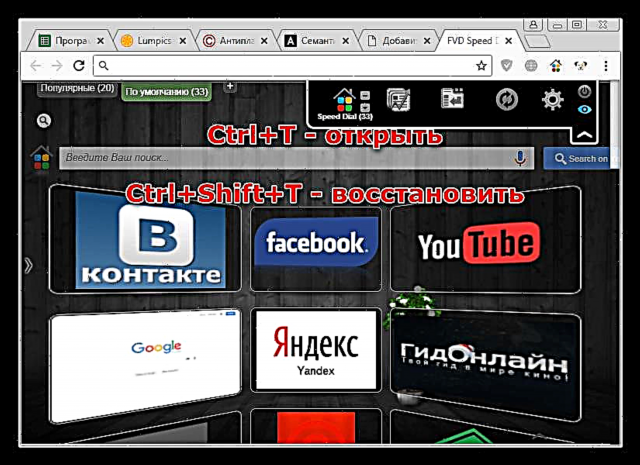
- د Ctrl + Tab (وړاندې) او Ctrl + شفټ + ټب (شاته).
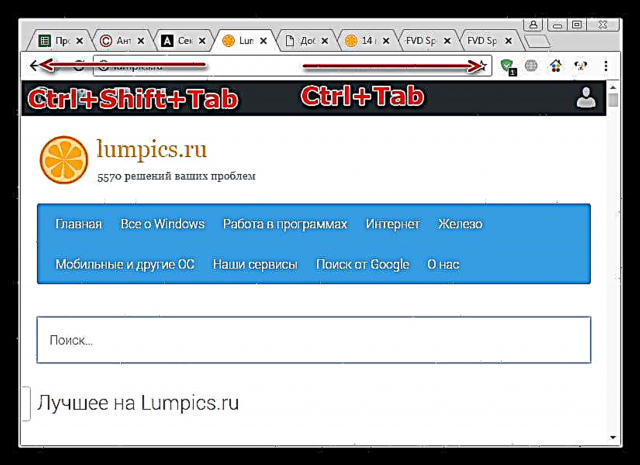
- تاسو کولی شئ په سمدستي ډول د کليدونو سره د فعال براوزر کړکۍ وتړئ Ctrl + شفټ + W.
دا کیبورډ شارټ کټونه په ډیرو براوزرونو کې کار کوي - ګوګل کروم ، فایرفوکس ، اوپیرا ، انټرنیټ سپړونکی ، یاندکس براوزر.
د کمپیوټر بندول
د نن ورځې لپاره وروستی ترکیب تاسو ته اجازه درکوي ژر تر ژره کمپیوټر بند کړئ. دا ده Win + ښی تیر + داخل کړئ.

پایله
د دې مقالې نظر دا دی چې کاروونکي سره مرسته وکړي په ساده عملیاتو کې د اعظمي وخت خوندي کول. د ګرمو کیليونو ماهر کول به تاسو سره مرسته وکړي د انحصار شمیر کم کړي او له دې لارې ستاسو د کار جریان مطلوب کړي.